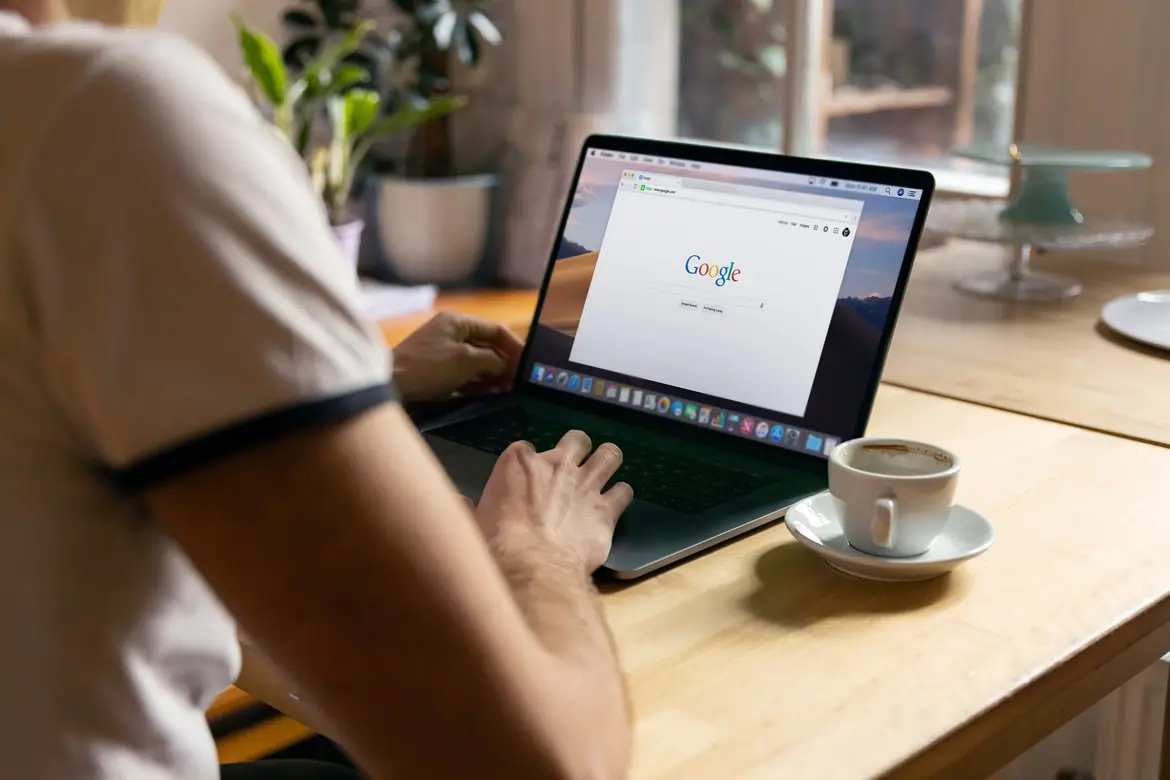Много хора работят в сфера, която е свързана с различни офис дейности. Това означава, че служителите трябва да работят много с различни документи и умението да се форматира правилно текст е много ценено от работодателите днес.
Всъщност правилно форматираният текст днес е възможно най-прост. Защото са създадени десетки различни приложения за писане, които имат вградени функции за форматиране.
Тъй като в днешния свят става все по-популярно да се работи от разстояние по съвместни проекти, услуги като Google Docs са особено популярни. Това е облачно базирана услуга за работа с документи. Можете да работите по един и същ документ с колегите си едновременно, като всички ваши редакции ще бъдат запазени онлайн в реално време.
Това приложение разполага с много голям арсенал от различни функции. Една от тях е функцията за висящо отстъпление в текста.
Какво представлява функцията за висящ отстъп в Google Docs
Висящ отстъп е вид форматиране, при което първият ред на параграфа е разположен в лявото поле на документа. Това означава, че той е отместен вляво от останалата част на параграфа ви.
Когато създавате висящ отрязък, трябва да изберете първия ред на параграфа и да посочите с колко да бъде отрязан спрямо останалия текст.
Тази функция може да добави практичност към текста ви и да подчертае началото на важни параграфи с нова тема или просто да я добавите като декоративен елемент към документа си.
Как да добавите висящо тире в документ на Google
Всъщност е доста лесно да се направи. Ще ви отнеме буквално няколко секунди и ще можете да добавите желаното форматиране към документа си. За да направите това, трябва да :
- Отворете желания документ в Google Docs.
- След това въведете желания текст.
- Поставете курсора в началото на параграфа, където искате да поставите висящото тире.
- След това трябва да щракнете върху бутона Format в горната част на лентата с инструменти.
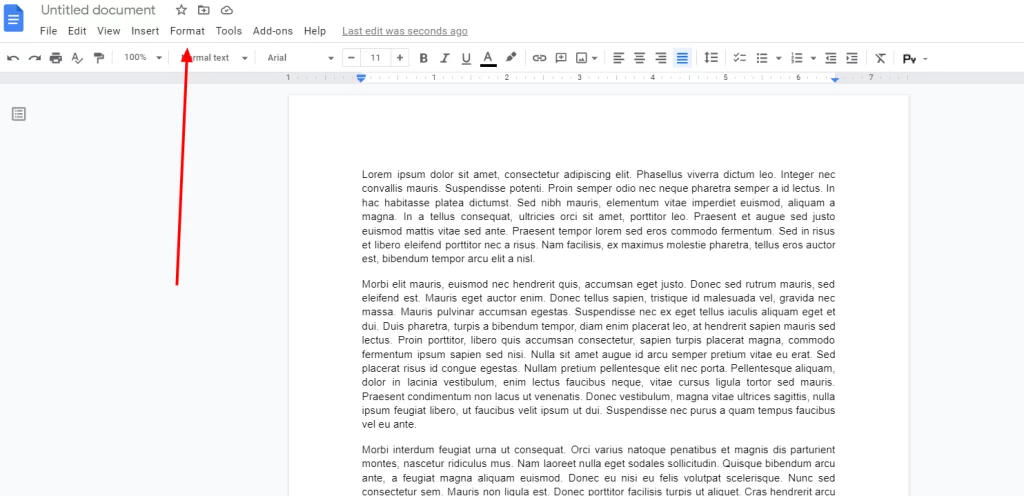
- След това трябва да изберете елемента Подравняване и отстъп.
- В падащото меню щракнете върху Опции за отстъп.
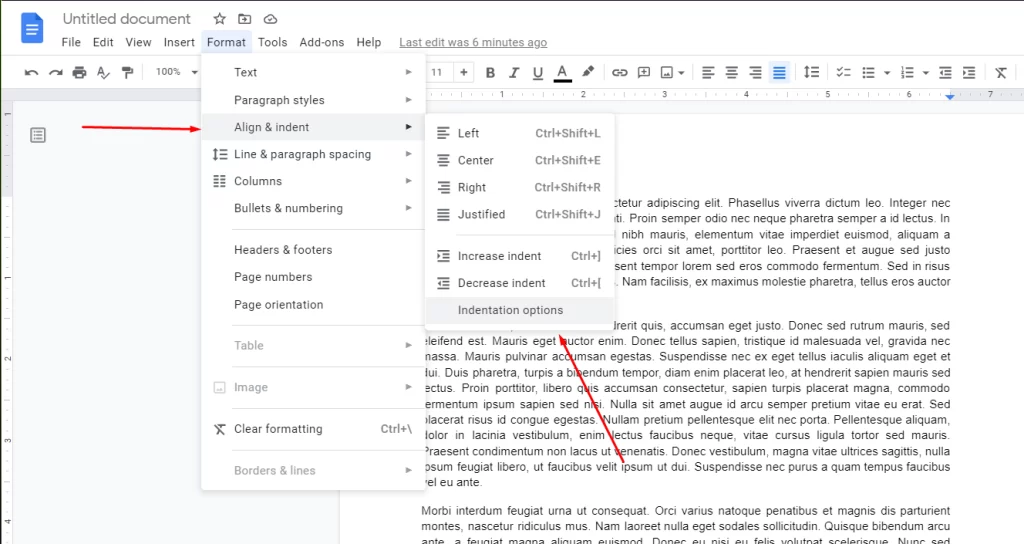
- Това ще ви отведе до менюто за създаване на висящ отстъп.
- Трябва да щракнете върху най-ниския елемент и от падащия списък да изберете Висящ.
- След това в полето вдясно задайте размера на отстъп за текста.
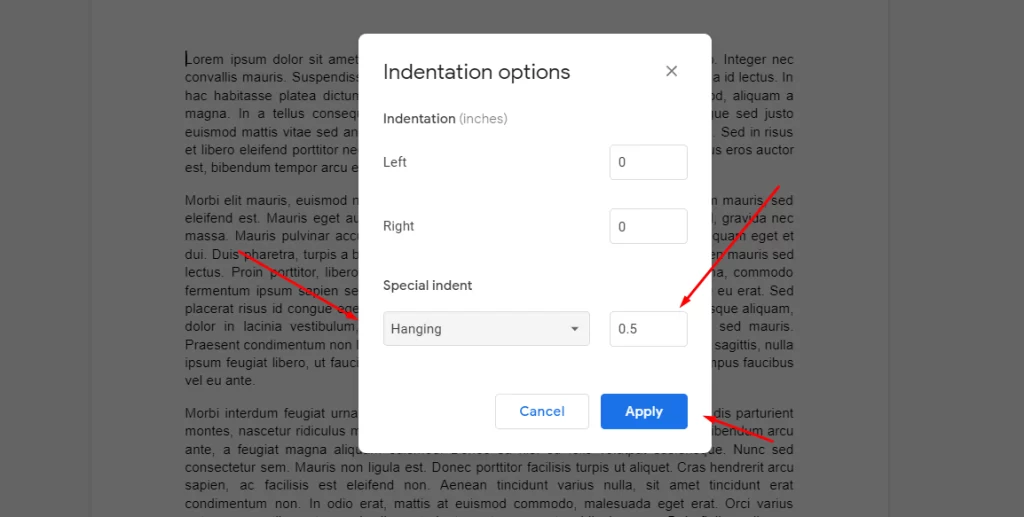
- Когато сте готови, просто кликнете върху Apply.
По този начин можете да създадете висящо тире в текста си. Както виждате, това е доста лесно. Ще ви отнеме буквално няколко секунди.
Как иначе можете да създадете висящо тире в Google Docs
Има и друг начин за ръчно създаване на висящо тире. Той не е толкова удобен, но е доста бърз. За да го направите, трябва да:
- Отворете желания документ и въведете желания текст.
- След това поставете курсора в началото на параграфа, където искате да създадете висящо тире.
- В горната част на екрана ще намерите поле с координатите на мястото, където се отпечатва текстът. То се намира точно под лентата с инструменти и прилича на линийка.
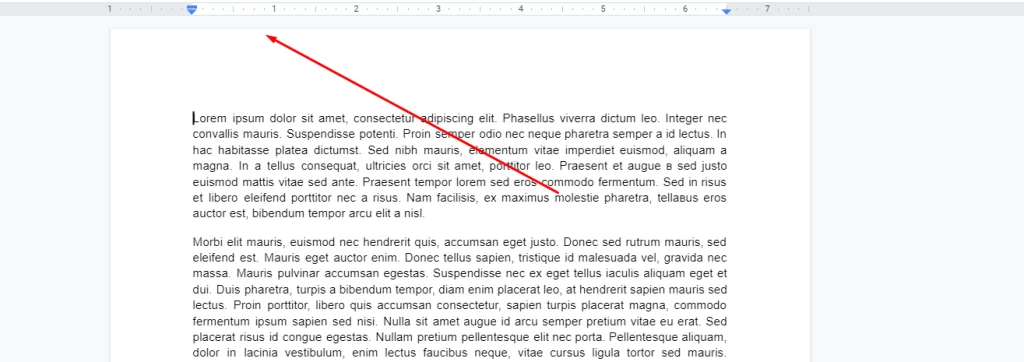
- Тук ще намерите и синя икона с триъгълник, сочещ надолу. Щракнете върху нея и я плъзнете надясно. Това ви позволява да изберете размера на отстъпа.
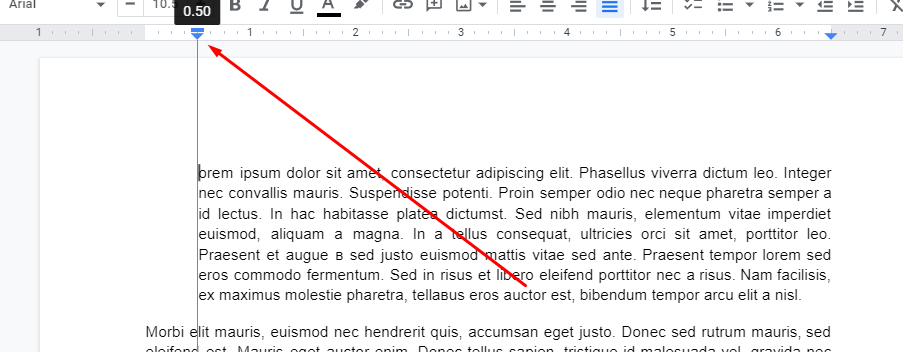
- След това щракнете върху малкия правоъгълник, който се намира над обърнатия триъгълник. Плъзнете го към лявата страна. По този начин можете да създадете отстъпление от останалия текст.
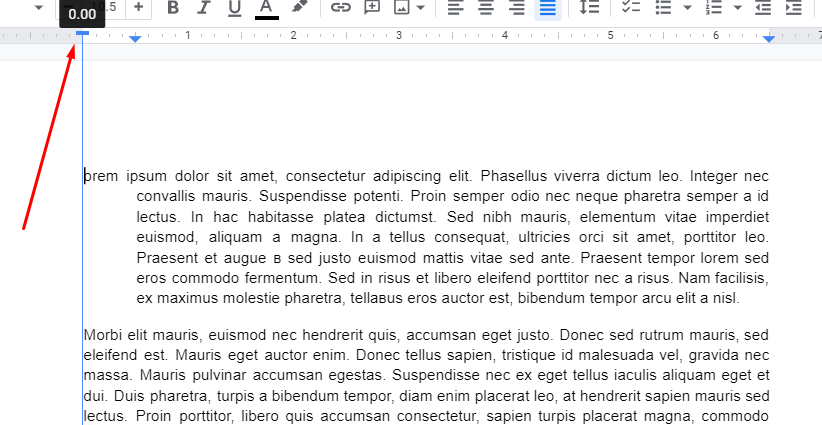
Както виждате, това ще стане доста бързо и лесно. Можете да използвате това, за да създадете висящо отстъпление във всяка част от текста.